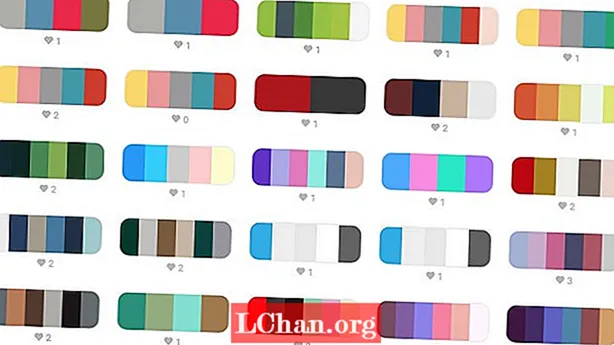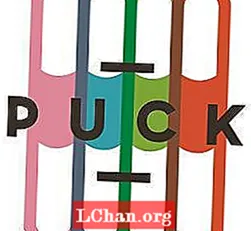विषय
- भाग 1. ImageUSB क्या है?
- भाग 2. क्या ImageUSB सुरक्षित है?
- भाग 3. जहां ImageUSB डाउनलोड करने के लिए?
- भाग 4. मैं इमेजयूएसबी का उपयोग कैसे करूं?
- सर्वश्रेष्ठ ImageUSB वैकल्पिक
- अंतिम शब्द
पिछले कुछ सालों से, चीजें बहुत बदल रही हैं। सभी डेस्कटॉप और लैपटॉप पर लापता सीडी / डीवीडी ड्राइव की तरह। तो, एक माध्यम के रूप में यूएसबी ड्राइव का उपयोग करना एक आवश्यकता बन गया है। लेकिन एक डिस्क का उपयोग करने के विपरीत, यह काफी मुश्किल है, और आपको यूएसबी ड्राइव पर किसी भी आईएसओ फ़ाइल को जलाने के लिए एक अच्छे कार्यक्रम की आवश्यकता होगी।
जबकि कई कार्यक्रम उपलब्ध हैं, ImageUSB उन लोगों में से है जो काफी लोकप्रिय हैं। तो, आइए इस विशेष सॉफ्टवेयर के संचालन और प्रदर्शन में एक गहरा गोता लगाएँ।
भाग 1. ImageUSB क्या है?
ImageUSB मुफ्त सॉफ्टवेयर है। यह आपको कई USB ड्राइव पर ISO फाइल लिखने देता है। PassMark ImageUSB का सबसे रोमांचक कार्य इसकी बिट-स्तरीय प्रतियां बनाने की क्षमता है। यह बेहद प्रभावी सॉफ्टवेयर है, और यह आईएसओ पर बाइट लिखकर बाइट का समर्थन करता है।
भाग 2. क्या ImageUSB सुरक्षित है?
हां, ImageUSB को डाउनलोड करना सुरक्षित है। आप इसकी सभी विशेषताओं को एक्सेस करने में सक्षम होंगे, जो कार्यक्रम के मुख्य इंटरफ़ेस पर प्रस्तुत किए गए हैं। प्रोग्राम आपको यूएसबी ड्राइव बनाने की प्रक्रिया के माध्यम से भी चलेगा।
भाग 3. जहां ImageUSB डाउनलोड करने के लिए?
आप ImageUSB डाउनलोड के लिए निम्न में से किसी भी लिंक पर जा सकते हैं।
- https://www.filehorse.com/download-imageusb/
- https://download.cnet.com/ImageUSB/3000-2192_4-75338329.html
- https://imageusb.en.softonic.com/
- https://www.techspot.com/downloads/7113-imageusb.html
भाग 4. मैं इमेजयूएसबी का उपयोग कैसे करूं?
ImageUSB की स्थापना और संचालन बहुत सरल है। इस लेख के पिछले भाग में, हमने कुछ लिंक सूचीबद्ध किए हैं। उन लिंक में से किसी से ImageUSB ज़िप डाउनलोड करें।
डाउनलोड के बाद, ज़िप से फ़ाइलों को निकालें और प्रोग्राम का उपयोग करना शुरू करें। कार्यक्रम आपको बताएगा कि उसके बाद कैसे आगे बढ़ना है, लेकिन आप हमारे द्वारा दिए गए निम्नलिखित गाइड का भी उपयोग कर सकते हैं।
चरण 1: imageusb.exe फ़ाइल पर क्लिक करें।
चरण 2: कार्यक्रम इंटरफ़ेस स्क्रीन पर दिखाई देगा। USB ड्राइव को कंप्यूटर से कनेक्ट करें।
चरण 3: प्रोग्राम द्वारा यूएसबी ड्राइव का पता चलने के बाद, यूएसबी ड्राइव का चयन करें। यदि इसे प्रोग्राम द्वारा तुरंत पता नहीं लगाया गया है, तो 'रिफ्रेश ड्राइव' पर क्लिक करें।
चरण 4: अब,। USB ड्राइव पर चित्र लिखें ’के पास वाले बुलबुले पर क्लिक करें।
चरण 5: उसके बाद, 'ब्राउज़ करें' पर क्लिक करें और उस आईएसओ फ़ाइल को चुनें जिसे आप लिखना चाहते हैं।
चरण 6: अंत में, नीचे "लिखें" बटन पर क्लिक करें।

कार्यक्रम इंटरफ़ेस पर प्रगति दिखाई देगी।
इस कार्यक्रम की प्रकृति के कारण आपको एक बात याद रखने की आवश्यकता है, आपको यह सुनिश्चित करना होगा कि आप एक यूएसबी ड्राइव का उपयोग कर रहे हैं जो आईएसओ फ़ाइल के आकार के समान है। क्योंकि यदि आप 2 जीबी आईएसओ के लिए 8 जीबी यूएसबी ड्राइव का उपयोग कर रहे हैं, तो शेष 6 जीबी बर्बाद हो जाएंगे। लेकिन अगर आपको इससे कोई समस्या नहीं है, तो आगे बढ़ें।
सर्वश्रेष्ठ ImageUSB वैकल्पिक
एक चीज है जिसे हमने स्थापित किया है कि ImageUSB अच्छा सॉफ्टवेयर है। यह आकार में छोटा और आसानी से उपलब्ध है।
इस लेख का पिछला भाग भी हमें बताता है कि इसका संचालन भी बहुत सरल है। लेकिन इस कार्यक्रम के डेवलपर भी उपयोगकर्ताओं को चेतावनी देते हैं कि यह एक प्रयोगात्मक कार्यक्रम है, और यह सभी आईएसओ फाइलों के साथ काम नहीं कर सकता है।
इसलिए, यदि आप इस कार्यक्रम के साथ काम करते समय किसी भी मुद्दे का सामना कर रहे हैं या यह केवल आपके लिए काम नहीं कर रहा है, तो हमारे पास इसके लिए एक वैकल्पिक विकल्प है। यह वैकल्पिक कार्यक्रम ImageUSB से बेहतर है, और यह सभी प्रकार की आईएसओ फाइलों के साथ काम करता है। इसके अलावा, यह एक प्रयोगात्मक कार्यक्रम नहीं है।
हम ISO के लिए PassFab का जिक्र कर रहे हैं। यह USB में आईएसओ फाइलों को परिवर्तित करने के लिए शीर्ष कार्यक्रमों में से एक है। ISO के लिए PassFab का उपयोग करना आसान है, लेकिन आप नीचे इसकी संचालन प्रक्रिया देख सकते हैं।
चरण 1: कंप्यूटर पर ISO के लिए PassFab डाउनलोड करें और इसकी स्थापना पूरी करें।
चरण 2: उसके बाद, प्रोग्राम को चलाएं। कार्यक्रम का मुख्य इंटरफ़ेस स्क्रीन पर प्रदर्शित किया जाएगा, सिस्टम आईएसओ डाउनलोड करने या स्थानीय आईएसओ विकल्प आयात करने का चयन करेगा।

चरण 3: अब, आपको कंप्यूटर से एक यूएसबी ड्राइव कनेक्ट करना होगा और आगे बढ़ने के लिए and USB ’और“ Burn ”पर क्लिक करना होगा। प्रोग्राम संकेत देगा कि कनेक्टेड यूएसबी ड्राइव मिट जाएगा। 'जारी रखें' पर क्लिक करें और आगे बढ़ें।

चरण 4: प्रक्रिया समाप्त होने तक बस एक पल के लिए रुकें।

चरण 5: जलने की प्रक्रिया तुरंत शुरू की जाएगी।

यह एक साधारण ऑपरेशन है। ISO के लिए PassFab को ImageUSB के विपरीत एक इंस्टालेशन की आवश्यकता होती है, लेकिन यह गारंटी प्रदान करता है कि आप ISO को USB में सफलतापूर्वक परिवर्तित कर पाएंगे।
अंतिम शब्द
इसलिए, ImageUSB अच्छा है, लेकिन यदि आप कंपनी द्वारा पारित कुछ चेतावनी संदेशों को देखते हैं, तो आप देखेंगे कि ImageUSB काम करेगा इसकी कोई गारंटी नहीं है। इसे प्रायोगिक कार्यक्रम कहा जाता है। तो, यह बहुत ज्यादा कहता है कि इसका उपयोग करते समय आपको कठिनाइयों का सामना करना पड़ सकता है। इसलिए, यदि आप ISO के लिए PassFab का उपयोग करते हैं तो बेहतर है। यह एक शानदार कार्यक्रम भी है, लेकिन यह सफलता की गारंटी देता है। फिलहाल कोई इमेजयूएसबी मैक भी उपलब्ध नहीं है।